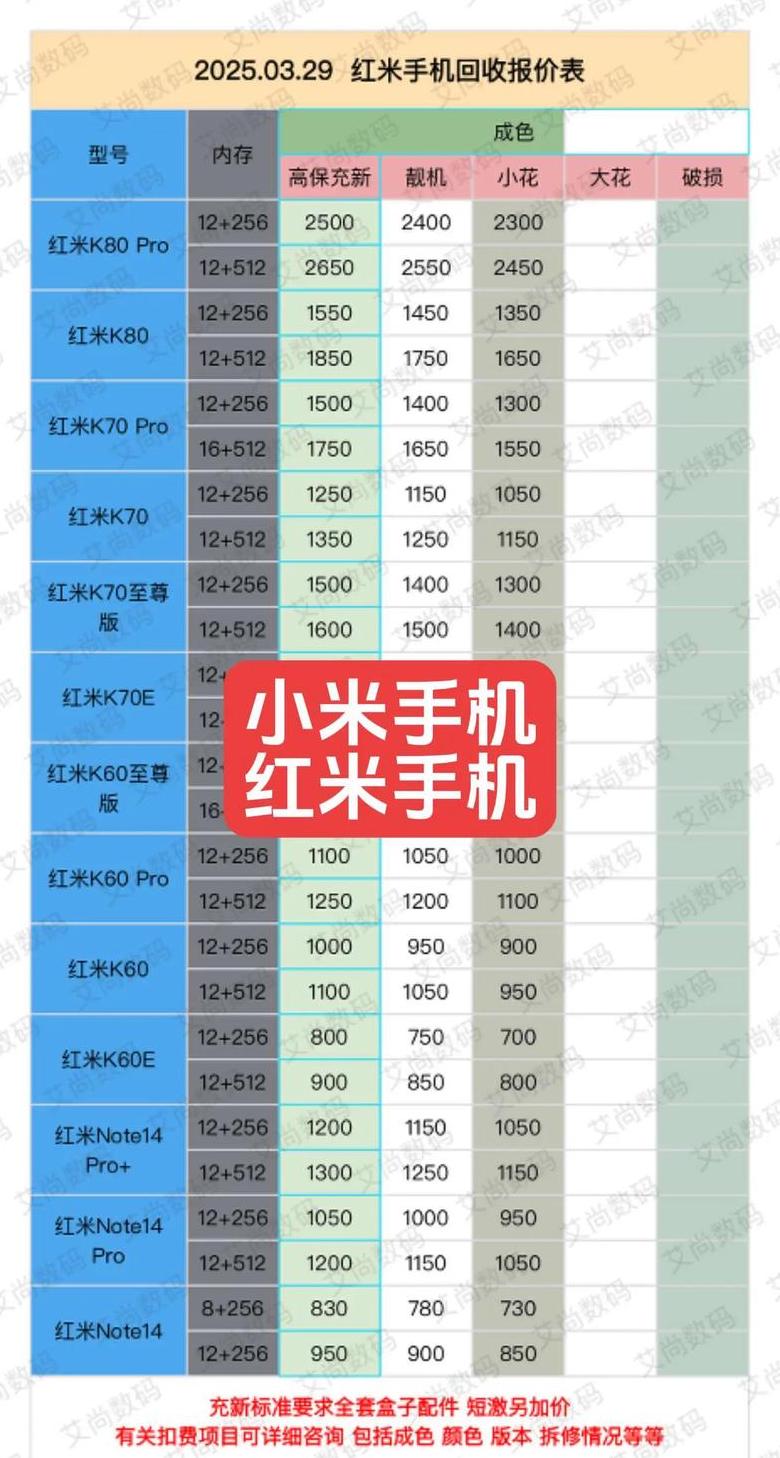穿墙路由器,WiFi怎么设置穿墙?
想让你的WiFi信号更给力,穿墙能力更强?其实很简单,调整一下路由器的信号功率模式就行。下面是具体操作步骤:
首先,用你的手机或电脑连上当前的WiFi。
然后,在浏览器里输入路由器的后台管理地址,华为双频路由器的默认地址是1 9 2 .1 6 8 .3 .1 ,不过每个路由器的地址都不同,你可以在路由器底部的标签上找到正确的地址。
接着,输入路由器的管理密码。
这个密码同样可以在路由器底部的标签上找到。
输对密码后,点击登录,你就能进入路由器的管理界面了。
在管理界面里,找到“我的Wi-Fi”这个选项,点击它。
然后,在“我的Wi-Fi”功能列表中,找到“Wi-Fi功率模式”,点击它右侧的列表框。
在列表框中,选择“穿墙”模式。
这样,路由器就会调整它的天线数量,增强信号强度。
选择完毕后,点击“保存”按钮,设置就完成了。
需要注意的是,路由器的后台管理地址、登录用户名和密码通常都印在路由器底部的标签上。
而WiFi信号“穿墙”,其实就是通过调整路由器天线数量来实现的。
在“穿墙”模式下,路由器会打开更多的天线,增强信号强度,从而提高WiFi信号的穿透能力。
华为路由器的如何设置成睡眠模式?
路由器具备三种功率选择,其中默认设置为穿墙模式,信号强度依次递减为穿墙模式、一般模式和睡眠模式。根据您的家居网络需求,您可自由调整功率设置。
若您对Wi-Fi信号强度有较高需求,穿墙模式将是最合适的选择。
需要注意的是,若您家中有两台或以上华为路由器并支持智能组网,副路由器会自动与主路由器同步功率模式,无法独立设置。
以下是两种调整功率模式的方法:
方法一:通过智慧生活App 1 . 启动智慧生活App,并使用与路由器绑定的华为账号登录。
2 . 在首页找到并点击您想要调整的路由器卡片,进入管理界面。
3 . 选择“查看更多”>“Wi-Fi管理”>“信号强度”(或“网络”>“Wi-Fi管理”>“信号强度”)。
4 . 根据实际需求选择合适的模式:睡眠模式(降低Wi-Fi信号,节能)、一般模式(Wi-Fi覆盖能力适中)或穿墙模式(增强Wi-Fi信号,提高穿墙能力)。
方法二:通过Web管理界面 1 . 使用手机、平板或电脑连接路由器的Wi-Fi,或用网线连接电脑的网口与路由器的LAN口。
2 . 在浏览器地址栏输入1 9 2 .1 6 8 .3 .1 访问路由器Web管理界面。
若使用手机或平板连接Wi-Fi,请先切换至电脑版界面。
3 . 点击“我的Wi-Fi”>“Wi-Fi功率模式”,选择您需要的模式:睡眠、一般或穿墙。